win11打印机哪里看 怎么选择合适的打印机
在如今数字化的时代,打印机作为办公和生活中不可或缺的工具,选择一台适合自己需求的打印机显得尤为重要,随着Windows 11系统的推出,许多人都在关注Win11打印机哪里看以及如何选择一台合适的打印机。在选择打印机时,除了考虑打印机的品牌和性能外,还需要根据自己的工作需求和预算来确定最合适的打印机类型和功能。通过仔细的比较和选择,才能找到最适合自己的打印机,提高工作效率和生活质量。
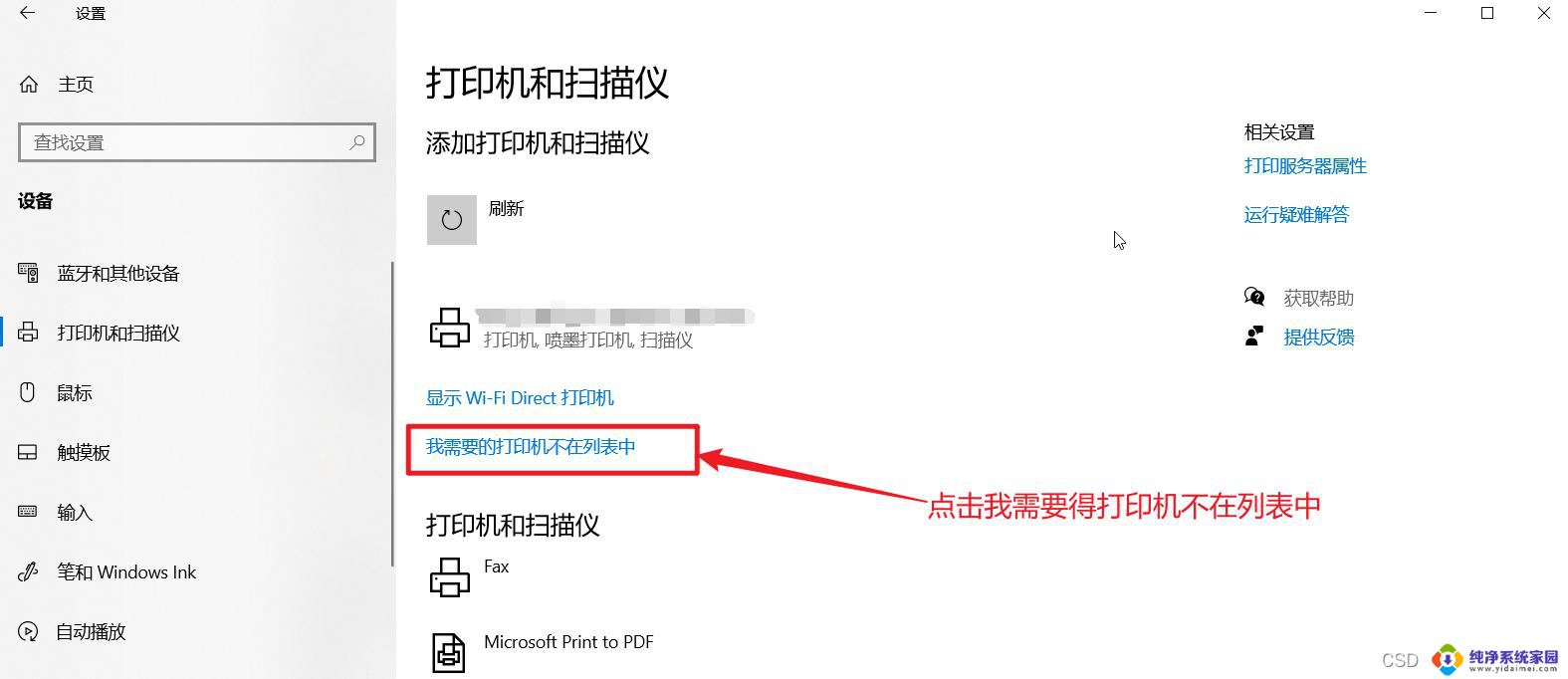
**一、通过控制面板查找**
1. **打开控制面板**:首先,在Windows系统中,点击“开始”菜单,选择“控制面板”进入。
2. **进入设备和打印机**:在控制面板中,找到并点击“设备和打印机”选项。这里会列出所有已安装并连接到计算机的设备,包括打印机。
3. **识别打印机**:在“设备和打印机”窗口中,你可以看到已连接的打印机图标。根据打印机型号或品牌,可以轻松识别出目标打印机。
**二、使用搜索功能**
1. **打开搜索栏**:在Windows系统的任务栏中,点击搜索框或按下Win+S快捷键打开搜索功能。
2. **输入打印机名称**:在搜索框中输入打印机的型号或名称,系统会自动搜索并显示相关结果。
3. **访问打印机设置**:从搜索结果中,你可以直接点击打印机名称进入其设置页面。进行进一步的配置或管理。
**三、通过打印任务查找**
1. **打开打印队列**:当你有打印任务时,可以直接通过打印队列来查找打印机。在任意应用程序中,选择“文件”>“打印”,进入打印设置界面。
2. **查看打印机名称**:在打印设置界面,你会看到“打印机”一栏,这里会显示当前选中的打印机名称。
3. **更改打印机**:如果需要更改打印机,只需点击下拉箭头,从列表中选择另一台已连接的打印机即可。
**四、网络打印机查找**
1. **浏览网络共享**:在文件资源管理器中,点击“网络”选项。浏览可用的网络共享资源,可能会找到共享的网络打印机。
2. **添加网络打印机**:在“设备和打印机”窗口中,点击“添加打印机”按钮。选择“添加网络、无线或Bluetooth打印机”,按照提示操作即可添加网络打印机。
以上就是win11打印机哪里看的全部内容,有出现这种现象的小伙伴不妨根据小编的方法来解决吧,希望能够对大家有所帮助。
win11打印机哪里看 怎么选择合适的打印机相关教程
- win11打印机列表在哪里 Win11打印任务在哪里查看
- win11如何看打印机脱机 打印机脱机无法打印
- win11打印机服务器属性 打印机服务器属性在哪里可以查询
- win11看不到打印机 Win11打印机找不到怎么办
- win11打印机显示脱机状态怎么办 打印机脱机无法打印
- win11怎么打开控制面板的打印机 Win11在哪里可以找到打印管理工具
- win11共享打印机无法连接到打印机 Win11打印机共享设置方法
- win11系统excel打印预览在哪里 Excel打印预览功能在哪里找
- win11如何链接打印机 电脑连接打印机打印不出来怎么办
- win11的共享打印机怎么连接 win11如何连接共享打印机
- win11如何关闭协议版本6 ( tcp/ipv6 ) IPv6如何关闭
- win11实时防护自动开启 Win11实时保护老是自动开启的处理方式
- win11如何设置网页为默认主页 电脑浏览器主页设置教程
- win11一个屏幕分四个屏幕怎么办 笔记本如何分屏设置
- win11删除本地账户登录密码 Windows11删除账户密码步骤
- win11任务栏上图标大小 win11任务栏图标大小调整方法